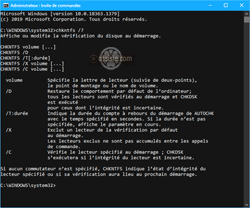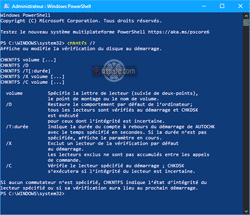Assiste.com
| |
chkntfs : Affiche/modifie la vérification du disque au démarrage
La commande « chkntfs » affiche (ou modifie automatiquement) la vérification d’un ou plusieurs disques (partitions) au démarrage de l'ordinateur.
04.03.2023 : Pierre Pinard.
Dossier (collection) : Commandes Windows |
|---|
| Introduction Liste Malwarebytes et Kaspersky ou Emsisoft (incluant Bitdefender) |
| Sommaire (montrer / masquer) |
|---|
Commande Windows chkntfs : Affiche ou modifie la vérification du disque au démarrage.
Commande Windows CHKNTFS :
La commande « chkntfs » affiche ou modifie automatiquement la vérification d’un ou plusieurs disques (partitions) au démarrage de l'ordinateur.
![]() Objectif de la commande Windows CHKNTFS
Objectif de la commande Windows CHKNTFS
La commande « chkntfs » affiche ou modifie automatiquement la vérification d’un ou plusieurs disques (partitions) au démarrage de l'ordinateur. Si elle est utilisée sans options, la commande « chkntfs » affiche le système de fichiers du volume spécifié (FAT ou NTFS (New Technology File System)). Si la vérification automatique des fichiers est planifiée pour s'exécuter, la commande « chkntfs » affiche si le volume spécifié comporte des zones dégradées détectées lors de la précédente vérification ou s'il est planifié pour exécuter une vérification au prochain démarrage de l'ordinateur.
Note
Pour exécuter la commande « chkntfs », vous devez être membre du groupe « Administrateurs ».
![]() Syntaxe de la commande Windows CHKNTFS
Syntaxe de la commande Windows CHKNTFS
chkntfs <volume> [...]
chkntfs [/d]
chkntfs [/t[:<time>]]
chkntfs [/x <volume> [...]]
chkntfs [/c <volume> [...]]
![]() Mode d'emploi de la commande Windows CHKNTFS (Commutateurs - Paramètres - Switchs)
Mode d'emploi de la commande Windows CHKNTFS (Commutateurs - Paramètres - Switchs)
Paramètre | Description |
|---|---|
| Spécifie un ou plusieurs volumes à vérifier au démarrage de l’ordinateur. Les volumes valides incluent des lettres de lecteur (suivies de deux-points), de points de montage ou de noms de volumes. |
/d | Restaure tous les paramètres par défaut de chkntfs , à l’exception de la durée du compte à rebours pour la vérification automatique des fichiers. Par défaut, tous les volumes sont vérifiés au démarrage de l’ordinateur et chkdsk s’exécute sur ceux qui sont modifiés. |
/t [ | Remplace la durée du compte à rebours d’initiation Autochk.exe par la durée spécifiée en secondes. Si vous n’entrez pas de temps, /t affiche la durée du compte à rebours en cours. |
/x | Spécifie un ou plusieurs volumes à exclure de la vérification au démarrage de l’ordinateur, même si le volume est marqué comme nécessitant chkdsk. |
/c | Planifie un ou plusieurs volumes à vérifier au démarrage de l’ordinateur et exécute chkdsk sur ceux qui ont été modifiés. |
/? | Affiche l'aide à l'invite de commandes. |
![]() Exemple(s) d'utilisation(s) de la commande Windows CHKNTFS
Exemple(s) d'utilisation(s) de la commande Windows CHKNTFS
Pour afficher le type de système de fichiers pour le lecteur C, tapez :
chkntfs c:Notes
Si la vérification automatique des fichiers est planifiée pour s’exécuter, une sortie supplémentaire s’affiche, indiquant si le lecteur est impropre ou a été planifié manuellement pour être vérifié lors du prochain démarrage de l’ordinateur.
Pour afficher le temps du compte à rebours de l'initiation d'Autochk.exe, tapez :
chkntfs /tPour modifier le temps du compte à rebours d'initiation d'Autochk.exe à 30 secondes, tapez:
chkntfs /t:30Notes
Bien que vous puissiez définir le temps du compte à rebours d'initiation d'Autochk.exe sur zéro, cela vous évitera d'annuler une vérification automatique des fichiers potentiellement longue.
Pour exclure la vérification de plusieurs volumes, vous devez les répertorier dans une seule commande. Par exemple, pour exclure les volumes D et E, tapez :
chkntfs /x d: e:Important
L'option de ligne de commande /x n'est pas cumulative. Si vous la saisissez plusieurs fois, l'entrée la plus récente remplace l'entrée précédente.
Pour planifier la vérification automatique des fichiers sur le volume D, mais pas sur les volumes C ou E, tapez les commandes suivantes dans l’ordre :
chkntfs /dchkntfs /x c: d: e:chkntfs /c d:Important
L'option de ligne de commande /c est cumulative. Si vous tapez /c plus d'une fois, chaque entrée est conservée. Pour vous assurer que seul un volume particulier est vérifié, réinitialisez les valeurs par défaut pour effacer toutes les commandes précédentes, excluez tous les volumes de la vérification, puis planifiez la vérification automatique des fichiers sur le volume souhaité.
| Annonce |

L'« Invite de commande » et « PowerShell » sont des fonctionnalités incluses dans Windows. Elles offrent un point d'entrée pour la saisie de commandes de type MS-DOS (Microsoft Disk Operating System) et d'autres commandes, ce qui permet d'effectuer des tâches sur l'appareil sans utiliser l'interface graphique Windows.
Selon ce que vous aurez à faire dans l'Invite de commandes (ou PowerShell) :
L'Invite de commande ou PowerShell démarrent dans le répertoire courant. Il faut éventuellement changer de répertoire, avec la commande CD - Change Directory ou CHDir - Change Directory pour atteindre celui recherché.
[1] Notations utilisées dans la syntaxe de toutes les commande Windows
| Annonce |





























↑ [1] Le tableau suivant décrit les notations utilisées dans la syntaxe de toutes les commande Windows.
Notation
Signification
/?
Utilisé après le nom de la commande, séparé par un espace, affiche l'aide (le mode d'emploi) de la commande (syntaxe et signification des divers commutateurs [switchs]).
Texte sans parenthèses ni accolades
Articles que vous devez taper comme indiqué
<Texte entre chevrons>
Espace réservé pour lequel vous devez fournir une valeur
[Texte entre crochets]
Éléments facultatifs
{Texte à l'intérieur d'accolades}
Ensemble d'éléments requis; choisissez-en un
Barre verticale (|)
Séparateur pour les articles mutuellement exclusifs; choisissez-en un
Ellipse (…)
Articles pouvant être répétés